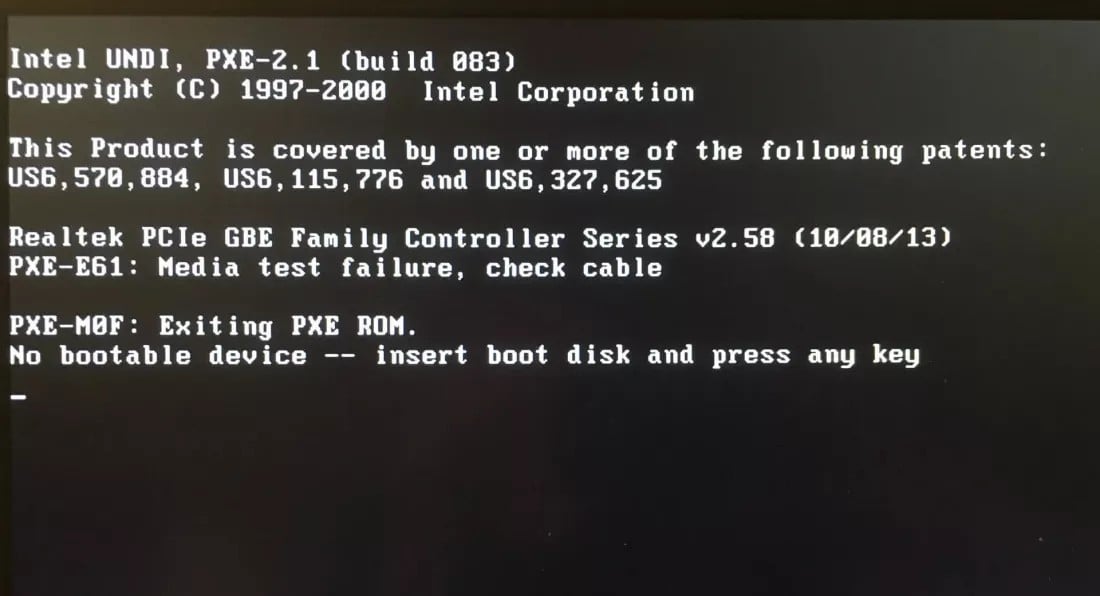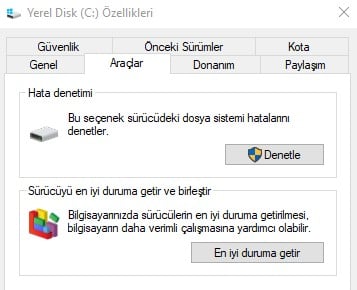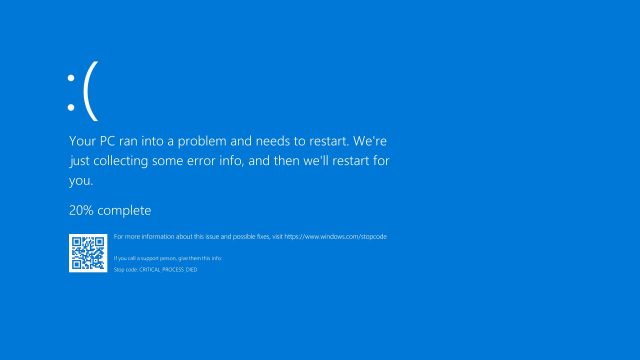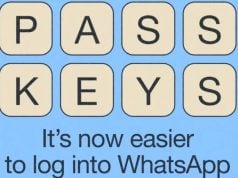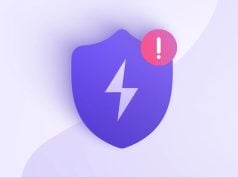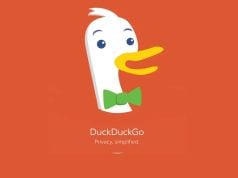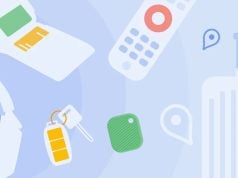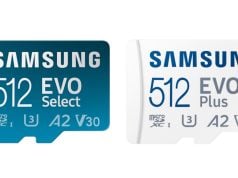Depolama birimleri teknolojik cihazların olmazsa olmazlarındandır. Neredeyse tüm teknolojik ürünler veri kaydetmek için HDD, SSD, eMMC yongaları veya küçük NAND çipleri barındırır. İster oyun, ister okul, ister iş için olsun her zaman bilgisayarımızın sorunsuz şekilde çalışmasını isteriz. Ancak ne yazık ki elektronik cihazların içindeki bileşenler sonsuza kadar dayanmaz.
Bozulan bir cihazı değiştirmek nispeten kolaydır, ancak depoladığınız verileri geri getirmek o kadar da kolay değil. Artık yeni nesil bilgisayarların tamamında SSD’ler (katı hal sürücüleri) kullanılıyor. SSD’ler mekanik olarak çalışan sabit disklere göre (HDD) daha dayanıklıdır. Katı hal sürücülerinin hareketli parçaları yoktur ki bu özellikle dizüstü bilgisayarlar için çok önemli; düşmelere, diğer şoklara ve titreşimlere daha iyi dayanabilirler. Ancak SSD’ler de diğer flash bellek türevleri gibi arızalanabilir.
Uzun lafın kısası, hangi teknoloji kullanılıyor olursa olsun tüm depolama sürücüleri bir noktada arıza açabilir. Her kullanıcının verisi kendisi için önemlidir. Öte yandan iş veya hangi amaçla olursa olsun, bazı bilgiler kritik derecede önem taşıyabilir. Şimdi belgelerinizi, fotoğraflarınızı, ses kayıtlarınızı ve diğer her şeyi depolayan sürücülerin arızalanmaya başladığına işaret eden şeylere bakacağız. Eğer bunları yaşamaya başlıyorsanız artık SSD veya HDD’niz ömrünün sonuna yaklaşmış olabilir.
Garipten Sesler mi Duyuyorsunuz?
Sabit Diskler
Modern depolama sürücüleri, özellikle de sabit disk sürücüleri (HDD’ler) çok yüksek toleranslarla üretilmekte. Binlerce devir/dakika hızla dönen plakalara ve milisaniyeler içinde ileri geri hareket eden kollara sahip olmalarına rağmen, günümüzün HDD’leri neredeyse sessiz çalışacak şekilde tasarlanmıştır.
Sürücü çalışırken hafif bir vınlama veya tıkırtı duyuyorsanız bu iyiye işaret değil. Yüksek sesli herhangi bir tiz metalik ses duyduğunuzda ise işler daha da kötü olabilir, muhtemelen sürücünün içi hasar görmüştür.
Bilgisayarınızla uzun zaman vakit geçiren kişi sizsiniz. Eğer normalde duymadığınız sesler duymaya başladığınızda bu işaretleri görmezden gelmeyin. Normal kullanımda sürücü mükemmel şekilde çalışıyor gibi görünebilir, ancak tamamen arızalanması an meselesidir. Böyle durumlarda mümkün olan en kısa süre sürücü içindeki tüm önemli verilerinizi yedekleyin.
Optik Sürücüler
DVD-ROM veya Blu-ray disk gibi optik depolama sürücüleri, çalışırken HDD’lere göre daha fazla gürültü çıkartır. Disk dönerken az veya çok mutlaka bir ses çıkar. Ancak bu sadece elektrik motorlarının vınlaması ve disk tarafından hareket ettirilen havayla oluşan sestir. Sabit disk sürücülerine göre daha düşük toleranslarla üretildikleri için daha çabuk aşınırlar (çok sık kullanılmadıkları için uzun süre dayanabilir). Dikkat edilmesi gereken klasik işaretlere gelince; yüksek sesli tıkırtılar ve vızıltı sesleri normal değildir.
Gürültü yapan bir sürücü tamamen arızalanmış olmayabilir. Aynı şekilde kullanılmaya devam ettiğinizde ise ürün içindeki diskler zarar görerek tamamen kullanılmaz hale gelebilir. HDD’lerde olduğu gibi, optik depolama sürücünüz yüksek veya garip sesler çıkarmaya başlarsa, bunu görmezden gelmeyin ve mümkün olan en kısa sürede yeni bir ürüne geçin.
SSD, SD Kart, USB Bellek
Söylediğimiz gibi, tüm depolama sistemleri mekanik, hareketli parçalar içermez. SD kart, USB bellek ve SSD gibi flash bellek kullanan ürünlerin içinde bir baskı devre kartının üzerine konumlandırılmış depolama çipleri yer alır. Bildiğiniz üzere, çipler arızalanırken genelde hiçbir ses çıkarmaz. Yani kullandığınız bir sistemde sesler duyuyorsanız bunun nedeni muhtemelen SSD’niz değil, başka bir parçadır.
Bir hatırlatma olarak, hangi depolama birimi olursa olsun, gelen olağandışı sesleri asla görmezden gelmemelisiniz. Hemen yedekleme yapmakta yarar var.
Verilerin Kaybolmaya Başlaması
Verileri güvende tutmaktan bahsetmişken, sisteminiz düzgün şekilde çalışırken bile şaşırtıcı şekilde birkaç şeyin kaybolduğunu görebilirsiniz. Depolama sürücünüzün arızalandığını gösteren bir başka klasik işaret de bir veya birkaç dosyanın kaybolmasıdır. Bilgi sürekli bir bit akışı halinde depolanmaz; bunun yerine, küçük veri blokları halinde düzenlenir, bir kütüphaneye benzer.
Bu bloklar sürücüde fiziksel olarak yan yana sıralanabilir ya da farklı bölümlere dağılmış olabilir. Veri bloklarından biri zarar gördüğünde tutulan bitler sonsuza dek kaybolur. Siz bir dosyayı aramaya başladığınızda, bilgisayarın işletim sistemi dosyayı oluşturan tüm blokları bulmaya çalışır. Verilerin bir kısmı kaybolduğunda işletim sistemi dosyanın bozuk olduğunu veya dosyayı hiç bulamadığını belirten bir uyarı mesajı gösterir.
Uzun zamandır Windows kullanıyorsanız görmüş olmalısınız. Örneğin bir masaüstü kısa yoluna tıkladınız ve işletim sistemi dosyanın aslına ulaşmaya çalıştı. Eğer gerekli dosyalar yerinde yoksa karşınıza bir uyarı çıkar.
SSD’ler söz konusu olduğunda, bir veri bloğu sürücüye her yazıldığında ya da sürücüden her silindiğinde NAND flash fiziksel olarak aşınır ve çok sayıda yazma/silme döngüsünden sonra blok işlevini yitirir.

SSD üreticileri bu sorunu en aza indirmek için çok sayıda yöntem (aşırı provizyon ve aşınma dengeleme gibi) kullanıyor. Ancak uygulanan tekniklerin etkinliği farklılık gösterirken her zaman işlevsel olmayabilir. USB bellekler genellikle SSD’lerden çok daha kısa bir kullanım ömrüne sahiptir. Ayrıca USB cihazları çok sık kullanmadığımız için uyarı mesajları görmeden doğrudan arızalandığını fark ederiz.
Sonuç olarak, bir sürücü dosya kaybetmeye başlıyorsa verilerinizi yavaştan yedekleyebilir, yeni ürünlere göz atmaya başlayabilirsiniz. Öte taraftan, depolama birimi ne kadar uzun süredir kullanılıyorsa o arızalanma riski o kadar fazladır. Tuhaf sesler çıkaran HDD’yi acilen yedeklemeniz gerekir. Dosya kayıplarında ise daha fazla zamanınız olduğunu söyleyebiliriz. İlave olarak, önemli verileriniz varsa yedekleme cihazı olarak bir USB bellek kullanmanızı önermiyoruz. Bu iş için HDD’lere ve bulut depolama çözümlerine yönelebilirsiniz.
Sancılı Ölüm: Performans Düşüşü
İlk iki maddedeki kadar belirgin olmasa da, sistemin genel performansındaki ani bir değişiklik depolama biriminin arızalandığına işaret olabilir. Soğutma fanlarının arızası veya farklı termal nedenler dışında CPU, RAM veya GPU gibi PC donanımları zaman içinde yavaşlamaz. Yazılım tarafına gelince, veri birikimi, arka planda çalışan uygulamaların artması ve yıllardır süren işletim sistemi güncellemelerinden dolayı bazı aksaklıklar yaşanabilir.
Ancak bilgisayarınız uzun zamandır normal şekilde çalışıyorsa ve birdenbire açılması ya da dosyalara erişim süresi uzadıysa ters giden bir şeyler var demektir. HDD/SSD’ler zaman içinde arızalanabilir ve belirtileri farklı olabilir. Bozuk blokları içeren hatalar her iki depolama türünde de görülebilir. Böyle durumlarda dosya okuma ya da yazma işlemi alışılmadık şekilde uzun sürer. Ayrıca işlem başarısız sonuçlanabilir.
Her zaman söylediğimiz gibi, performans düşüşlerinin ardında yazılımsal bir sorun, yapılandırmayı bozan işletim sistemi güncellemeleri veya donanımların aşırı çalışmasına neden olan arka plan uygulamaları olabilir. Ancak bilgisayarınız iyi korunuyorsa, yakın zamanda önemli bir güncelleme yapmadıysanız ve PC bileşenlerinizin iyi çalıştığından eminseniz depolama sürücünüz arızalanıyor olabilir.
Böyle senaryolarda SSD veya HDD’nin arızalandığını tespit etmek kolay değildir. Sırf bazı performans sorunları yaşandı diye doğrudan yeni bir ürün almak da doğru değil. Durumu izlemek, sorunun kaynağını detaylı şekilde araştırmak daha iyi olacaktır. Her zaman Technopat Sosyal‘de konu açabilir, aklınızdaki sorulara net yanıtlar alabilirsiniz.
Ayrıyeten, USB bellek gibi çıkarılabilir bir sürücü kullanıyorsanız tespit daha kolay. Eğer bu sürücüyü kullanırken hızda hızlı bir düşüş yaşıyorsanız sorunun kaynağı belli demektir.
Bilgisayarınız Açılmıyor mu?
Birçoğumuz bunu en az bir kez yaşamışızdır. Bilgisayarımız düzgün şekilde çalışmaya devam ederken bir gün ekranda bir BIOS mesajı belirir: “insert boot disk and press any key”
Ayrıca yeni bir sistem toplarken veya bir bilgisayar arızasıyla ilgilenirken bu tür sorunlar karşımıza çıkabilir. İşletim sistemi logosu yerine bu siyah ekranı gördüğümüzde bazı şeylerin yanlış gittiğini, sorunun depolama kaynaklı olduğunu anlıyoruz. Öte yandan, yeni bir BIOS yüklendiğinde böyle bir ekran gelebilir.
Herhangi bir değişiklik veya güncelleme yapmamanıza rağmen bu ekranla karşılaşıyorsanız sürücünüz mevta olmuş olabilir. Ya da en azından sürücünün artık yavaş yavaş bozulmaya yüz tuttuğunun bir işareti olabilir. Böyle bir senaryo yaşadıysanız ve sonraki denemelerde sisteminiz açıldıysa, verilerinizi yedeklemeniz için halen zaman var demektir.
Önyükleme (boot) sorunları yaşadığınızda kasanızı kontrol etmenizde yarar var. SSD/HDD bağlantısının düzgün olduğundan, güç ve SATA kablosunun düzgün şekilde takıldığından emin olun. Farklı kablolar deneyebilir, SATA portlarının yerini de değiştirebilirsiniz.
Önyükleme (boot) işlemi başarısız olmadan önce bilgisayarınızda rastgele çökmeler mi yaşıyorsunuz? Bu da sürücünüzde bir sorun olabileceğinin işaretidir.
Depolama birimindeki verilerin bir kısmı bozulmuşsa, HDD/SSD’yi çıkarabilir ve ikincil sürücü olarak başka bir bilgisayara takabilirsiniz. Eğer sürücü testten geçiyorsa ve sistem içeriği okuyabiliyorsa sürücünün yeniden kullanılmasında bir sakınca olmayabilir. Bunun kararı an ki tepkilere bağlı.
Küçük bir ihtimal olarak, cihazdaki önyükleme verilerinin kötü amaçlı yazılımdan etkilenmiş olma olasılığı da var; böyle bir durumda sürücüyü başka bir sisteme takmak o sistemi de riske atabilir. Sonuç oarak, HDD ya da SSD’yi başka bir bilgisayara bağlamadan önce temkinli davranın.
Veri Depolama
Boot sürücüsünün arızalanması durumunda birçok uygulama, lisans, dosya ve fotoğraf kaybedebilirsiniz. SSD’lerde böylesine sorunlar daha az yaşanıyor, ancak her zaman tedbir almakta fayda var. Kısacası, işletim sistemini tek bir sürücüde bulundurun ve tüm önemli dosyaları ayrı bir sürücüde saklayın. Ayrıyeten, kritik derecede önemli dosyalarınız varsa ayrı bir yedek bulundurabilirsiniz.
Ani Sistem Hataları, Mavi Ekran
Son işaret ise belki de en problemli olanı. Bu belirtileri yaşıyorsanız problem sürücü kaynaklı olabilir, ancak emin olmak zordur. Bilgisayarınızın birdenbire arızalandığı durumlardan bahsediyoruz, yani meşhur mavi ekran hatası. İşletim sistemi, düzgün bir şekilde çalışmaya devam edemediğinde son çare olarak mavi ekran (Windows 11’de siyah) hatası verir.
Windows 11, akıllı telefonla tarayabileceğiniz bir QR kodu görüntüleyerek biraz kolaylık sağlıyor. Sonrasında sorunun nasıl giderilebileceği konusunda rehberlik sunan bir web sayfası karşımıza çıkıyor.
Microsoft, yeni programların veya sürücülerin kaldırılması gibi yazılım değişikliklerini öneriyor. Bu etkenler mavi ekran hataları konusunda önemli evet, ancak gerçek problem çok farklı yerlerde olabilir. Eğer depolama sürücüsü kaynaklı sorunlar varsa hiçbir yazılımsal değişiklik fayda etmeyecektir. Tıpkı kaybolan boot sürücülerinde olduğu gibi, açıklanamayan sistem çökmelerini analiz etmek oldukça zordur.
Depolama Sürücüleri
Artık şirketler yeni donanımlarda gelişmiş algoritmalar, hata önleme sistemleri ve teknolojiler kullanıyor. Bilgisayarlar genellikle uzun süreler boyunca sorunsuz şekilde çalışır. Ancak tüm depolama aygıtlarının sınırlı ömrü olduğunu söylemiştik. Yani her şeyin bir sonu var.
İster mekanik ister katı hal cihazı olsun, ürünlerin içindeki bileşenler aşınır ve sonunda arızalanır. HDD veya SSD’yi uzun süre kullandığınızda bir noktada çalışmayı durduracaktır. Depolama ürünleri bazen aniden arızalanmadan önce yukarıda bahsettiğimiz sinyalleri verebilir. Bu aslında iyi bir şey çünkü verileri kurtarmak için vakit kazanıyoruz.
Sık sık bahsettiğimiz gibi, eğer verileriniz çok önemliyse farklı yedekler, başka bir deyişle önlemler almak her zaman iyidir.